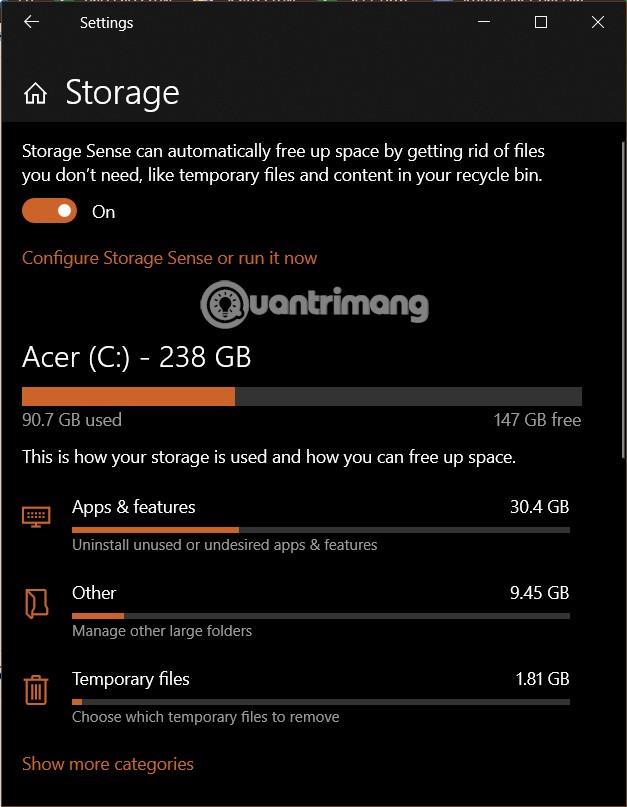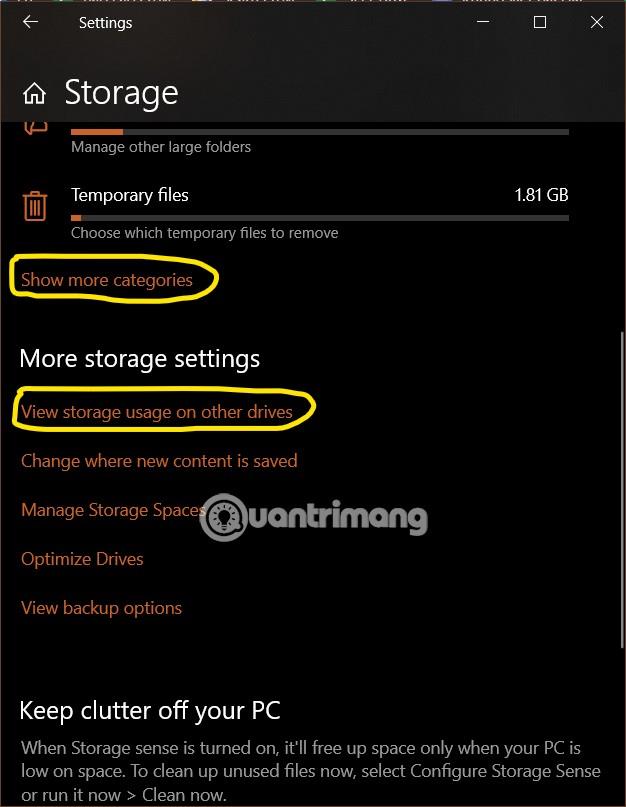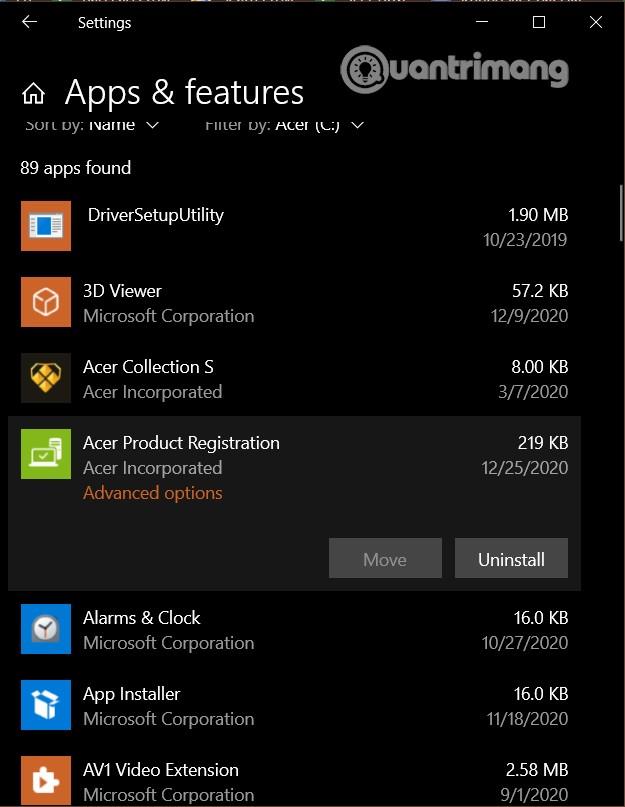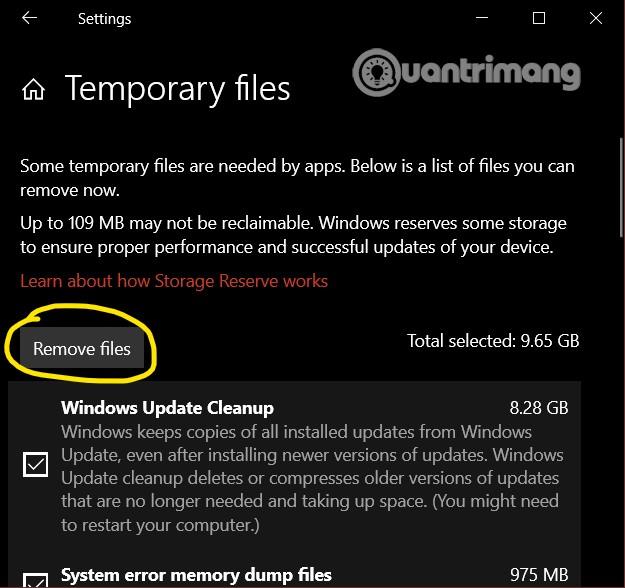Amikor a merevlemez megtelik, valószínűleg kíváncsi lesz, mi foglalja el a tárhelyet. Jelenleg a Windows 10 „ Tárhelyérzék ” nevű funkciója lép életbe.
A Windows 10 rendszeren a Storage sense segít elemezni, hogy milyen típusú adatok foglalnak el sok tárhelyet. Ezenkívül segít gyorsan felszabadítani a tárhelyet.
Hogyan nézheti meg, mi foglal el sok tárhelyet a Windows 10 rendszerben
A Windows 10 1903-as, 1909-es, 2004-es, 20H2-es és újabb verzióinak elemzéséhez, hogy milyen típusú adatok foglalnak el sok tárhelyet, kövesse az alábbi lépéseket:
- Nyissa meg a Beállításokat a Windows 10 rendszeren
- Kattintson a Rendszerek elemre
- Kattintson a Tárhely elemre
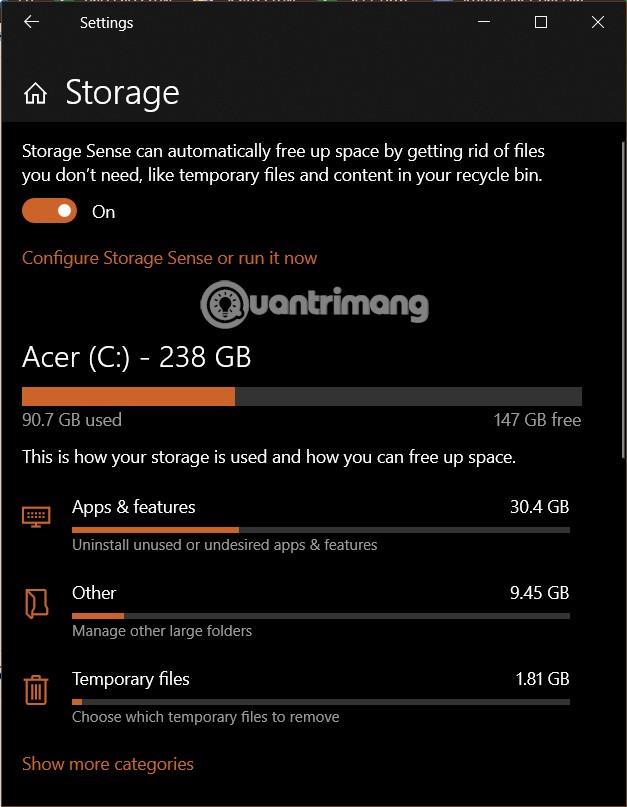
- Itt a rendszer felsorolja a C: meghajtót és néhány fájltípust, amelyek a legtöbb tárhelyet foglalják el
- Kattintson a További kategóriák megjelenítése elemre annak megtekintéséhez, hogy más fájltípusok mennyi helyet foglalnak el
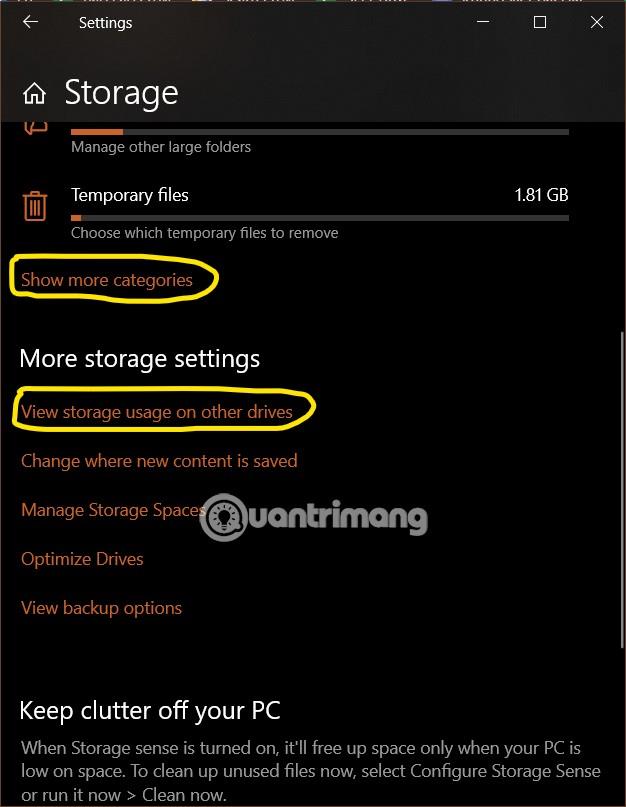
- Görgessen le a További tárhelybeállítások szakaszhoz , és válassza a Tárhelyhasználat megtekintése más meghajtókon lehetőséget
- Ha több meghajtója van, jelölje ki mindegyik meghajtót a részletes információk megtekintéséhez, például mi jelenik meg a C meghajtónál:
Ennek az információnak köszönhetően megtudhatja, hogy mely fájlok foglalják el a legtöbb tárhelyet. Az egyes fájltípusokra kattintva megtekintheti a részleteket, és törölheti a fájlt, ha szeretné.
A Windows 10 régebbi verzióinál, például az 1809-nél, kövesse az alábbi lépéseket:
- Továbbra is lépjen a Beállítások > Rendszerek > Tárolás menüpontra
- A Helyi tárolás szakasz alatt kattintson az egyes meghajtókra a részletek megtekintéséhez
- Ez a rész megegyezik a fentivel, az egyes elemekre kattintva további információkhoz és műveletekhez kaphat, ha szükséges. Például elérheti az Alkalmazások és játékok részt , ahol megtekintheti és eltávolíthatja a már nem hasznos alkalmazásokat/játékokat
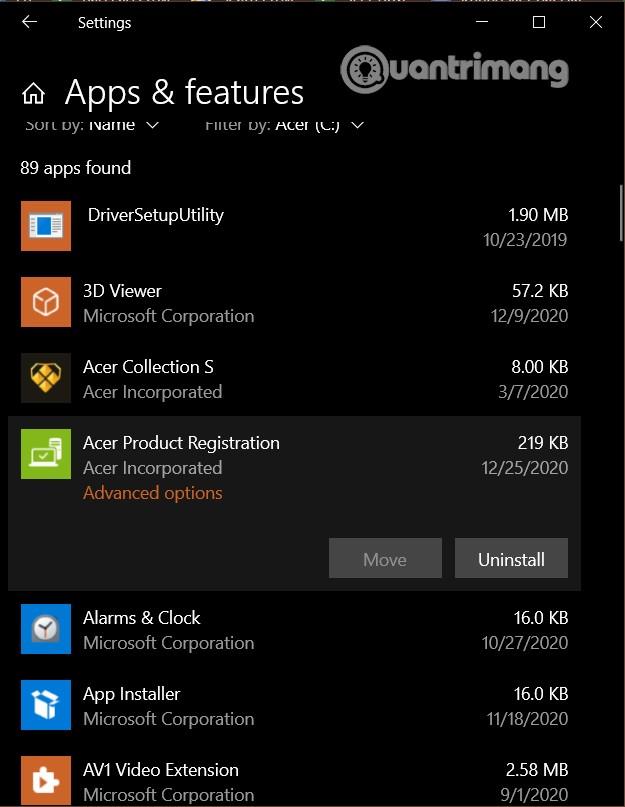
Ezek közül az Ideiglenes fájlok szakaszt közvetlenül törölheti, ha szükséges. Ez egy olyan rész, amely többnyire kéretlen fájlokat tartalmaz, funkciók nélkül.
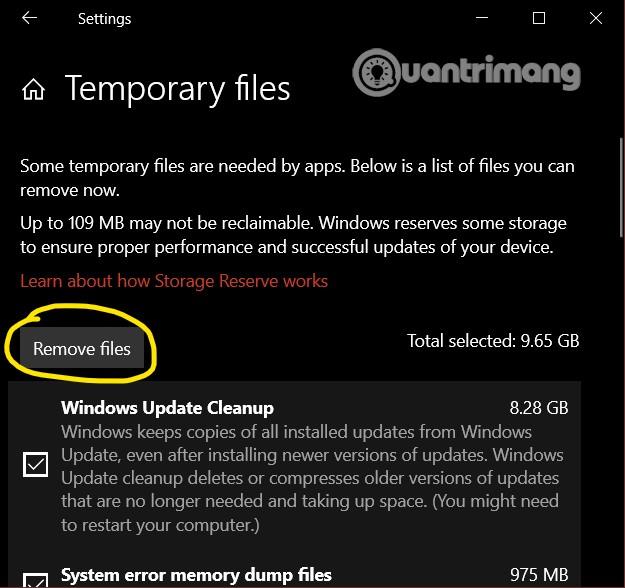
Sok sikert kívánunk, és felkérjük, hogy olvassa el a Quantrimang egyéb nagyszerű Windows 10 tippjeit: